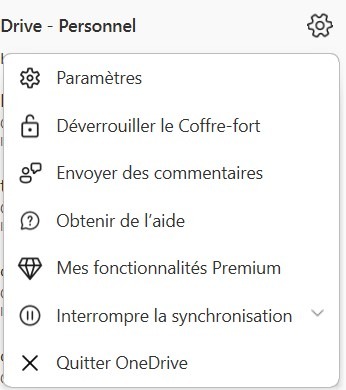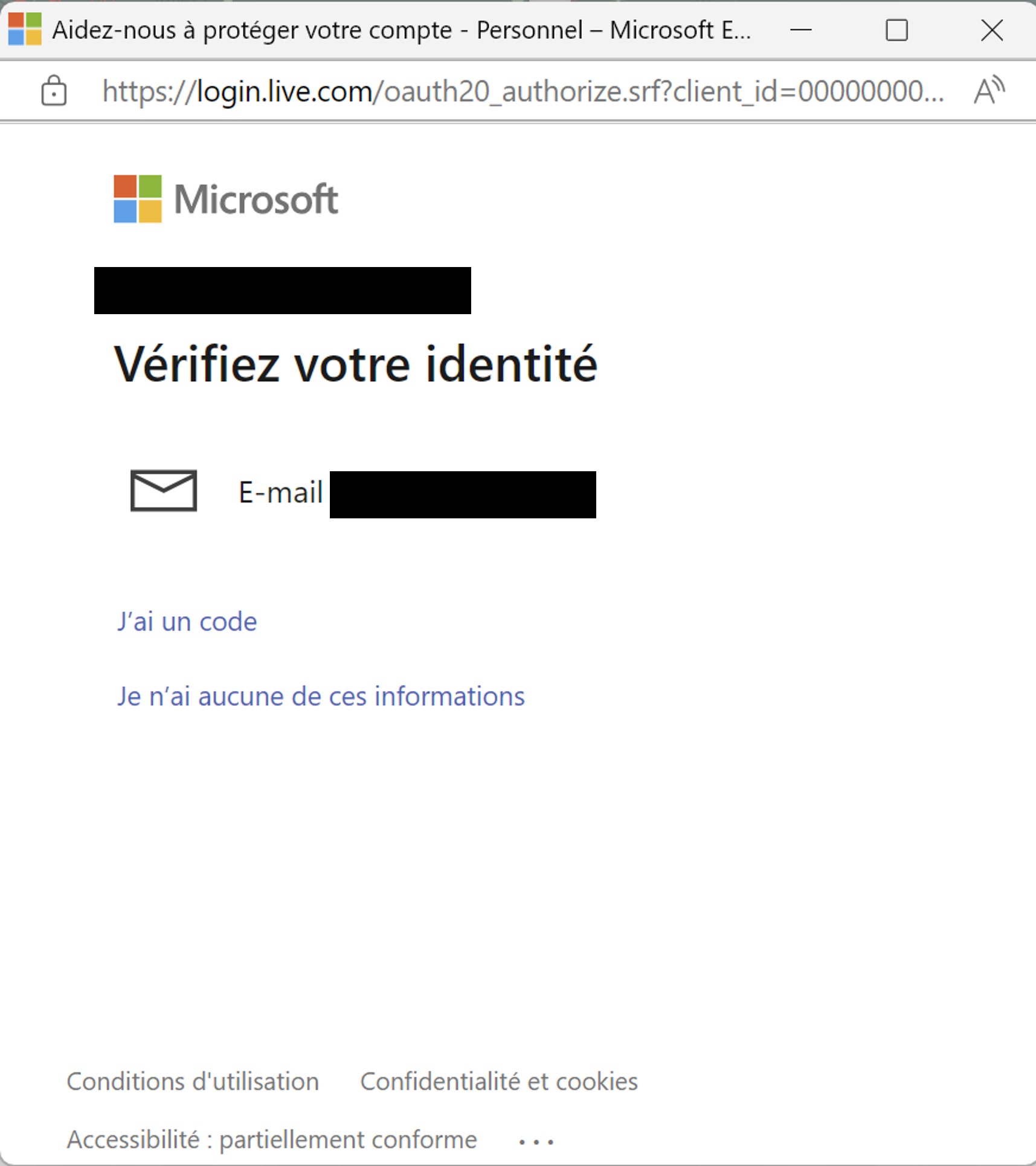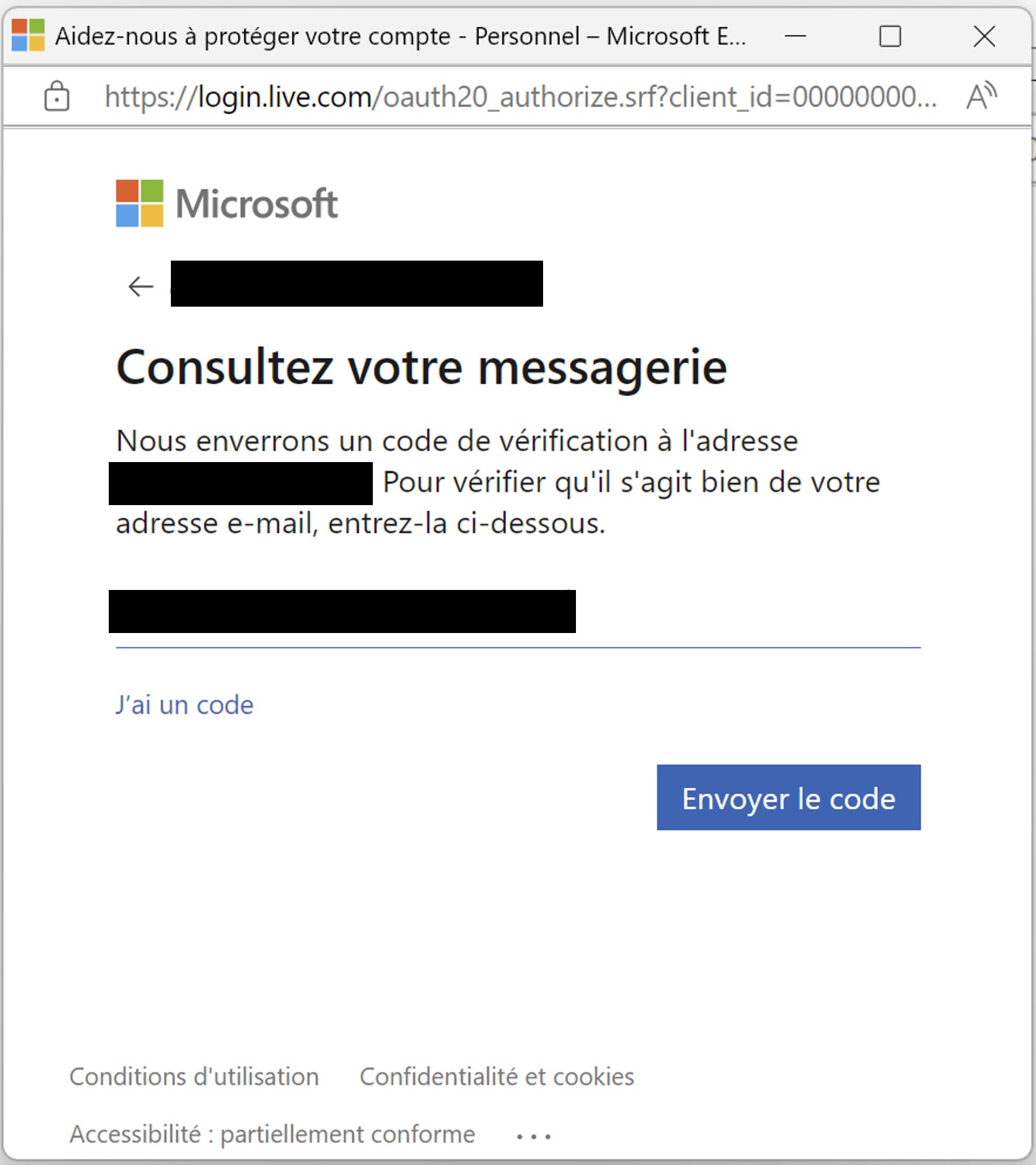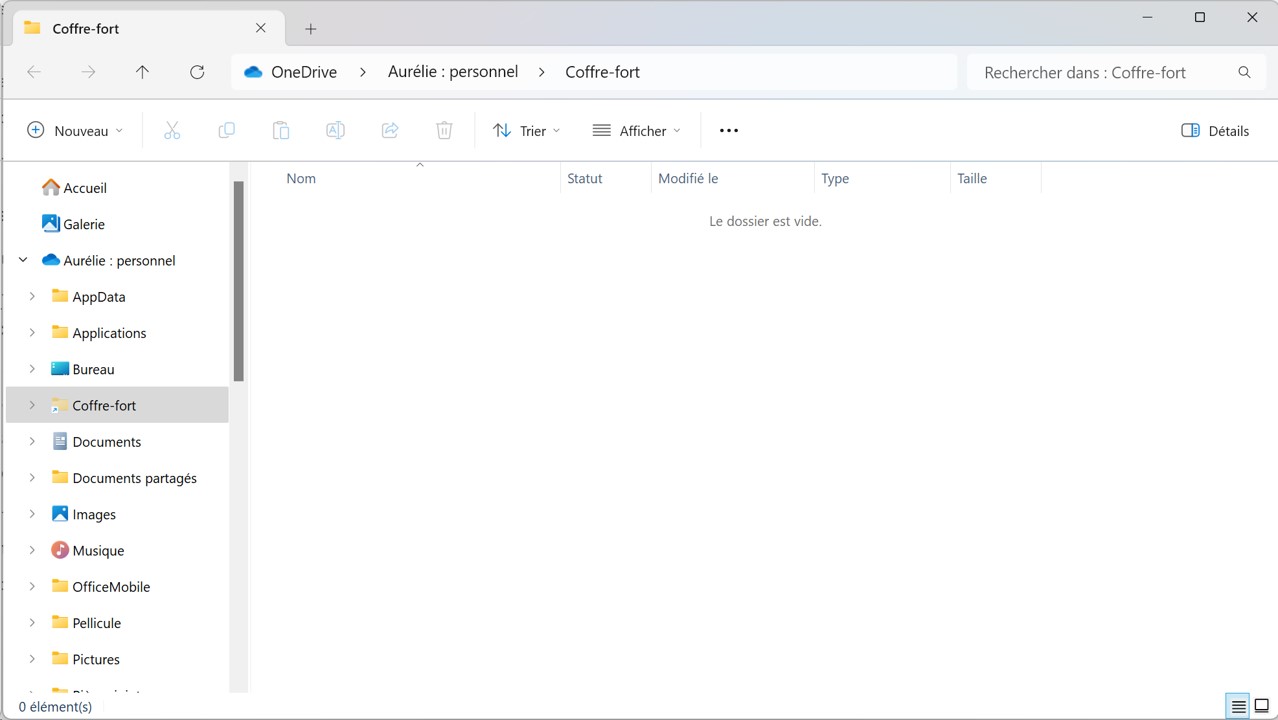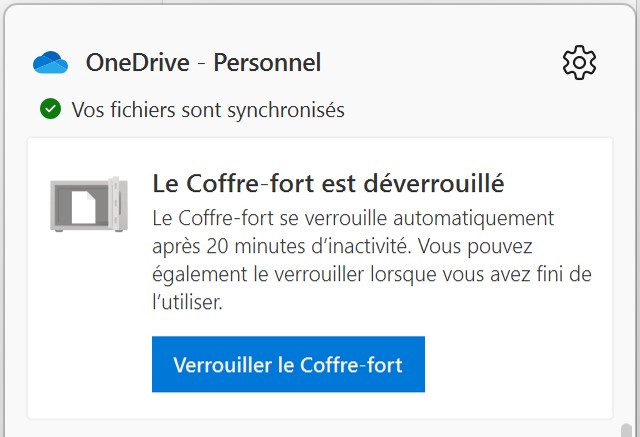Grâce au coffre-fort de OneDrive, stockez vos documents sensibles de manière sécurisée : uniquement sur Microsoft 365 personnel ou famille.
OneDrive vous permet de consulter vos fichiers sur l’ensemble de vos périphériques (ordinateur, tablette, smartphone). Or il peut être intéressant de protéger l’accès à certains documents.
Les avantages du Coffre-fort sont :
- Un accès sécurisé par une vérification de votre identité (double facteur ou biométrie)
- Un vérouillage automatiquement après 20 minutes d’inactivité
- La désactivation automatique du partage des fichiers
Ouverture du coffre-fort
Pour ouvrir votre coffre-fort, vous avez plusieurs options.
1/ Explorateur de fichier
Depuis l’explorateur de fichiers, cliquez sur le dossier OneDrive. Double-cliquez sur Coffre-fort.
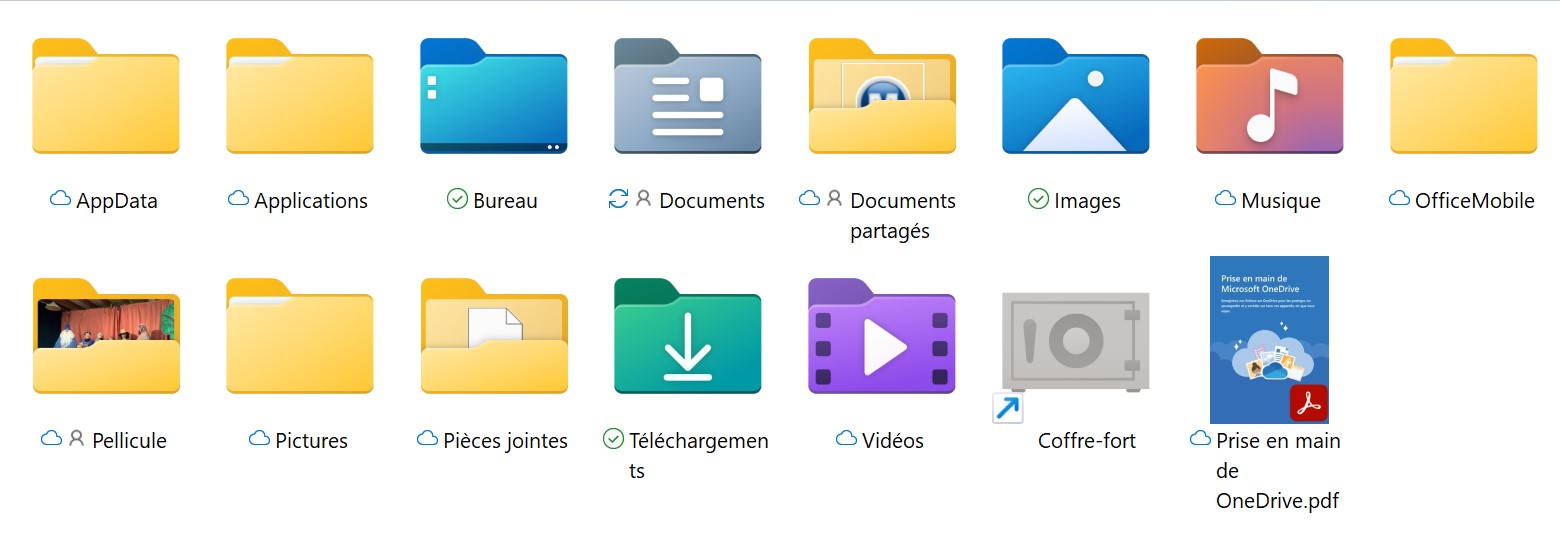
2/ Menu OneDrive
Quand votre Coffre-fort n’a pas encore été activé, un message vous invite à le découvrir. Cliquez sur Commencer.
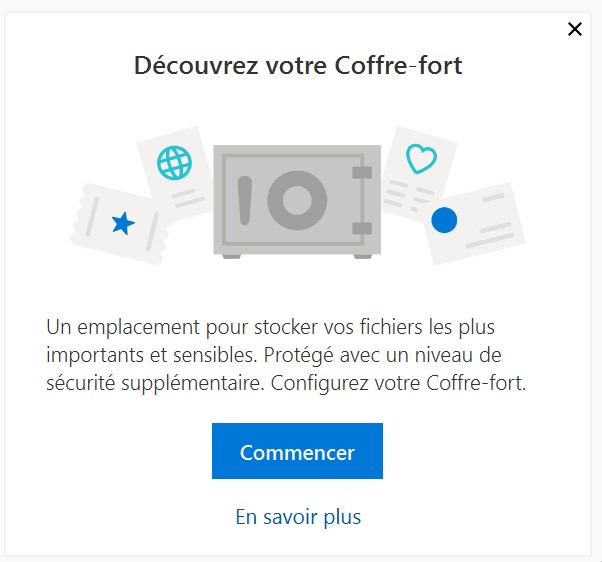
Vérification de l’identité
Lors de la 1ère activation, une vérification a 2 facteurs s’activent. Vous recevrez un code via email ou SMS (en fonction de ce que vous avez configuré dans votre compte Microsoft 365).
Le code sera à saisir dans une 3e fenêtre.
Si vous avez configuré une identification utilisant la biométrie dans WIndows Hello, celle-ci sera utilisée pour ouvrir le Coffre-fort (hors 1ère activation).
La fenêtre de votre Coffre-fort s’ouvre. Vous pouvez y glisser vos documents et créer des dossiers.
Vérouillage du coffre-fort
Une fois que vous avez fini d’utiliser votre coffre-fort, vous pouvez le laisser et il se dérouillera au bout de 20 minutes d’inactivité.
Vous pouvez aussi vérouiller votre Coffre-fort dès que vous le désirez. Pour ce faire, ouvrez le menu OneDrive et vous verrez un message vous informant que votre Coffre-fort est déverrouillé. Cliquez sur Verrouiller le Coffre-fort.
Si vous ne voyez pas ce message, cliquez sur la roue crantée puis sur Verrouiller le Coffre-fort.